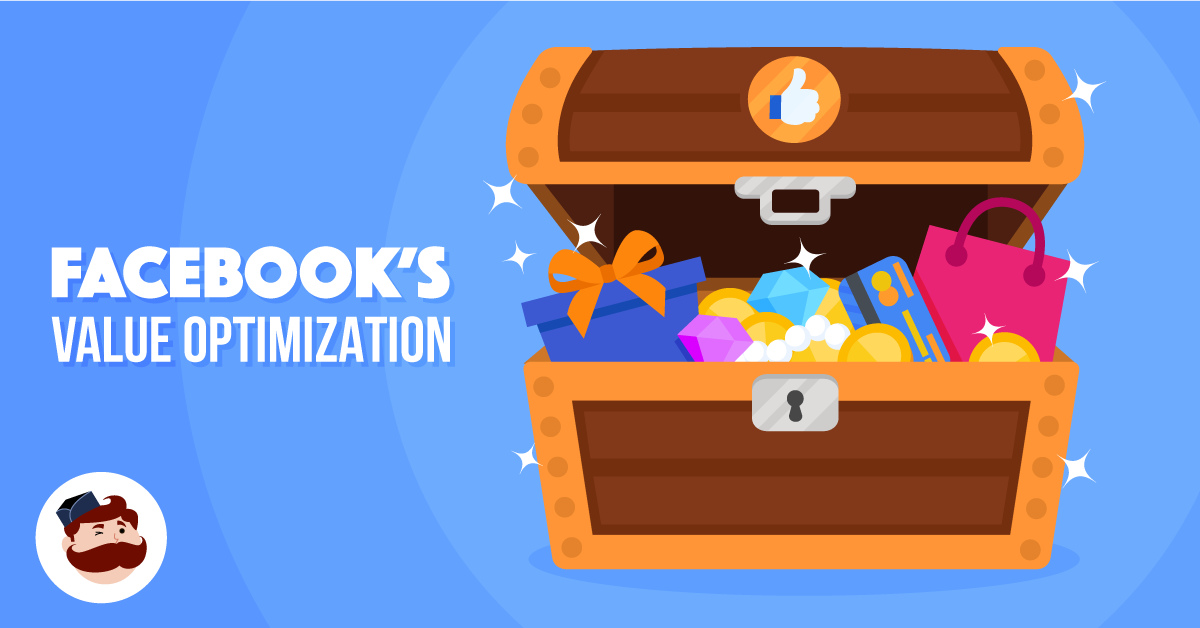Cara menggunakan aksesibilitas penunjuk kepala di Mac

macOS 10.15.4 Ini memperkenalkan sejumlah fitur penting, termasuk komunikasi waktu layar terbatas dan kemampuan untuk memungkinkan pengembang membuat biner tunggal yang berisi macOS, iOS, dan tvOS. Namun fitur yang mendapat daya tarik lebih adalah “Head Pointer”. Jika Anda bertanya-tanya apa fitur baru ini, izinkan saya memberi tahu Anda, ini adalah fitur Aksesibilitas yang memungkinkan pengguna mengontrol kursor di layar dengan gerakan kepala menggunakan kamera Mac. Berikut panduan singkat tentang cara menggunakan Aksesibilitas Pointer di Mac, jika Anda perlu memeriksa fitur ini.
Note: Saat ini macOS 10.15.4 masih beta. Jika Anda menggunakan versi stabil, Anda harus menunggu beberapa minggu hingga pembaruan ini sampai kepada Anda.
Kontrol kursor di layar dengan gerakan kepala di Mac
Dirancang terutama untuk orang yang memiliki masalah dengan keterampilan motorik, Head Pointer menawarkan penyesuaian penuh. Oleh karena itu, pengguna dapat menyesuaikannya untuk lebih memenuhi kebutuhan mereka. Meskipun aksesibilitas sudah kaya fitur dengan sejumlah fitur berguna seperti kontrol suara dan filter warna, aksesibilitas akan semakin meningkatkan reputasi aksesibilitas sebagai rangkaian yang bagus untuk pengguna.
Memulai Head Pointer di Mac cukup mudah. Namun sebelum menerapkannya, Anda harus menyesuaikannya dengan kebutuhan Anda. Untuk melakukannya, klik Apple Tidak bisa di sudut kiri atas layar -> Preferensi Sistem -> Aksesibilitas.
Sekarang klik pewarna rambut. Di sini Anda dapat menyesuaikan cara kerja fitur di Mac. Misalnya, Anda bisa menyesuaikan kecepatan penunjuk dan gerakan penunjuk, dan banyak lagi. Sesuaikan pengaturan secara ideal untuk memastikan penunjuk mengikuti gerakan kepala Anda di mana pun Anda berada. Note itu Gerakan kepala yang lebih cepat membuat kursor bergerak lebih cepat.

(Gambar sopan: Pengembang iOS Brasil Guilherme Rambo)
Pengaturan penting lainnya adalah “Jarak ke tepi” izinkan kamu tentukan jumlah gerakan kepala yang diperlukan sebelum penunjuk menjadi aktif. Meskipun Penunjuk Kepala dikonfigurasi untuk menerima informasi dari kamera internal Mac Anda, Anda memiliki pilihan untuk memilih perangkat yang berbeda. Untuk melakukannya, klik menu di samping opsi kamera, lalu pilih kamera eksternal yang terhubung ke Mac Anda.
Tergantung pada kebutuhan Anda, Anda dapat memilih buat kombinasi tombol khusus untuk menjeda atau melanjutkan kursor kepala. Setelah Anda menyesuaikan semuanya, pastikan untuk mengklik setuju akhir Ini dia!
Gunakan penunjuk kepala untuk mengontrol penunjuk di layar di Mac
Jadi beginilah cara kerja fitur macOS keren ini. Sebagai seseorang yang selalu berbicara banyak tentang Paket Aksesibilitas Apple karena sangat berguna, saya puas dengan tambahan baru ini. Apa pendapat Anda tentang fitur aksesibilitas ini? Bagikan informasi berharga Anda di komentar di bawah.